节能环保低碳创业大赛组委会委托李老师制作有关赛事宣传的演示文稿,用于展台自动播放。按照下列要求帮助李老师组织材料完成演示文稿的整合制作,制作完成的文档共包含12张幻灯片。
(1) 根据考生文件夹下的Word文档“PPT素材.docx”创建初始包含13张幻灯片、名为“PPT.pptx”的演示文稿(“.docx”、“.pptx"均为文件扩展名),其对应关系如下表所列。令新生成的演示文稿“PPT.pptx”不包含有原素材中的任何格式,之后所有的操作均基于此文件,否则不得分。
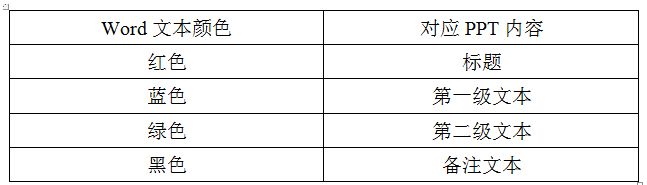
(2) 创建一个名为“环境保护”的幻灯片母版,对该幻灯片母版进行下列设计:
① 仅保留“标题幻灯片”、“标题和内容”、“节标题”、“空白”、“标题和竖排文字”和“标题和文本”6个默认版式。
② 在最下面增加一个名为“标题和SmartArt图形”的新版式,并在标题框下添加SmartArt占位符。
③ 设置幻灯片中所有中文字体为“微软雅黑”、西文字体为“Calibri”。
④ 将所有幻灯片中一级文本的颜色设为标准蓝色、项目符号替换为图片“Bullet.png”。
⑤ 将考生文件夹下的图片“Background.jpg”作为“标题幻灯片”版式的背景、透明度65%。
⑥ 设置除标题幻灯片外其他版式的背景为渐变填充“雨后初晴”;插入图片“Pic.jpg”,设置该图片背景色透明,并令其对齐幻灯片的右侧和下部,不要遮挡其他内容。
⑦ 为演示文稿“PPT.pptx”应用新建的设计主题“环境保护”。
(3) 为第1张幻灯片应用“标题幻灯片”版式。为其中的标题和副标题分别指定动画效果,其顺序为:单击时标题在5秒内自左上角飞入、同时副标题以相同的速度自右下角飞入,4秒钟后 标题与副标题同时自动在3秒内沿原方向飞出。将素材中的黑色文本作为标题幻灯片的备注内容,在备注文字下方添加图片“Remark.png”、并适当调整其大小。
(4) 将第3张幻灯片中的文本转换为字号60磅、字符间距加宽至20磅的“填充-红色:强调文字颜色2,暖色粗糙棱台”样式的艺术字,文本效果转换为“朝鲜鼓”,且位于幻灯片的正中间。
(5) 将第5张幻灯片的版式设为“节标题”;在其中的文本框中创建目录,内容分别为6、7、8张幻灯片的标题,并令其分别链接到相应的幻灯片。
(6) 将第9、10两张幻灯片合并为一张,并应用版式“标题和SmartArt图形”;将合并后的文本转换为“垂直块列表”布局的SmartArt图形,适当调整其颜色和样式,并为其添加任一动画效果。
(7) 将第10张幻灯片的版式设为“标题和竖排文字”,并令文本在文本框中左对齐。为最后一张幻灯片应用“空白”版式,将其中包含联系方式的文本框左右居中,并为其中的文本设置动画效果,令其按第二级文本段落逐字弹跳式进入幻灯片。
(8) 将第5~8张幻灯片组织为一节,节名为“参赛条件”,为该节应用设计主题“暗香扑面”。为演示文稿不同的节应用不同的切换方式,所有幻灯片均每隔5秒自动换片。
(9) 设置演示文稿由观众自行浏览且自动循环播放。
热度🔥999
解析:
(1)【解题步骤】
步骤1:在考生文件夹下新建一个空白演示文稿,将文件名修改为“PPT.pptx”。
步骤2:双击打开空白演示文稿,单击【开始】选项卡下【幻灯片】组中的“新建幻灯片”下拉按钮,在弹出的下拉列表中选择“幻灯片(从大纲)”,弹出“插入大纲”对话框,找到考生文件夹中“PPT素材”文件,单击“插入”按钮。
步骤3:参考“PPT素材.docx"文件调整,删除空白幻灯片,将黑色文本移到对应PPT的备注里,最终保持包含13张幻灯片。
(2)【解题步骤】
步骤1:单击【视图】选项卡下【母版视图】组中的“幻灯片母版”按钮,进入幻灯片母版视图。
步骤2:单击【幻灯片母版】选项卡下【编辑母版】组中的“重命名”按钮,弹出“重命名版式”对话框,输入母版名称“环境保护”,单击“重命名”按钮。
步骤3:在“环境保护”母版视图中,仅保留题目中所述的6个默认版式,其他版式均选中按Delete键删除。
步骤4:单击【幻灯片母版】选项卡下【编辑母版】组中的“插入版式”按钮,在新插入的版式中,单击鼠标右键,在弹出的快捷菜单中选择“重命名版式”,弹出“重命名版式”对话框,输入版式名称“标题和SmartArt图形”,单击“重命名”按钮。继续单击【母版版式】组中的“插入占位符”按钮,在下拉列表中选择“SmartArt”,使用鼠标在版式下方的空白区域绘制一个矩形区域。
步骤5:选中“环境保护”幻灯片母版,单击【幻灯片母版】选项卡下【编辑主题】组中的“字体”按钮,在下拉列表中选择“新建主题字体”,弹出“新建主题字体”对话框,设置中文字体为“微软雅黑”,西文字体为“Calibri”,单击“保存”按钮。
步骤6:在“环境保护”幻灯片母版中,选中一级文本样式,在【开始】选项卡下【字体】组中将字体颜色设置为“标准色/蓝色”,继续单击【段落】组中的“项目符号”按钮,在下拉列表中选择“项目符号和编号”命令,弹出“项目符号和编号”对话框,单击“图片”按钮,弹出“图片项目符号”对话框,单击下方的“导入”按钮,弹出“将剪辑添加到管理器”对话框,浏览考生文件夹,选中“Bullet.png”图片,单击“添加”按钮。在“图片项目符号”对话框中选中新增的“Bullet.png”图片对象,单击“确定”按钮。
步骤7:选中“标题幻灯片”版式,单击【幻灯片母版】选项卡下【背景】组中的“背景样式”按钮,在下拉列表中选择“设置背景格式”对话框,在“填充”选项下,选择“图片或纹理填充”,单击下方的“文件”按钮,弹出“插入图片”对话框,浏览考生文件夹,选中“Badcground.jpg”图片,单击“插入” 按钮,将对话框下方的“透明度”调整为“65%”,单击“关闭”按钮。
步骤8:选中除标题幻灯片版式以外的所有版式,单击【幻灯片母版】选项卡下【背景】组中的“背景样式”按钮,在下拉列表中选择“设置背景格式”对话框,在“填充”选项下,选择“渐变填充”,将“预设颜色”设置为“雨后初晴”,单击“关闭”按钮。
步骤9:选中“环境保护”幻灯片母版,单击【插入】选项卡下【图像】组中的“图片”按钮,弹出“插入图片”对话框,选中“Pic.jpg”文件,单击“插入”按钮。
步骤10:选中插入的图片,单击【图片工具/格式】选项卡下【调整】组中的“颜色”按钮,在下拉列表中选择“设置透明色”,拖动鼠标单击图片,即可设置图片背景色透明。
步骤11:选中插入的图片,单击鼠标右键,在弹出的快捷菜单中选择“置于底层”,单击【图片工具/格式】选项卡下【排列】组中的“对齐”按钮,在下拉列表中选择“右对齐”和“底端对齐”。
步骤12:单击【幻灯片母版】选项卡下【关闭】组中的“关闭母版视图”按钮,在幻灯片视图中,单击【设计】选项卡下【主题】组中的“其他”按钮,在下拉列表中选择“环境保护”主题。
(3)【解题步骤】
步骤1:选中第1张幻灯片,单击【开始】选项卡下【幻灯片】组中的“版式”按钮,在下拉列表中选择“标题幻灯片”。
步骤2:选中标题文本框对象,单击【动画】选项卡下【动画】组中的“飞入”进入效果,单击右侧的“效果选项”,在下拉列表中选择“自左上部”,设置【计时】组中的“持续时间”为“05.00”。
步骤3:选中副标题文本框对象,单击【动画】选项卡下【动画】组中的“飞入”进入效果,单击右侧的“效果选项”,在下拉列表中选择“自右下部”,设置【计时】组中的“开始”为“与上一动画同时”, 将“持续时间”设置为“05.00”。
步骤4:选中标题文本框对象,单击【高级动画】组中的“添加动画”按钮,在下拉列表中选择“退出/飞出”效果,单击“效果选项”按钮,在下拉列表中选择“到右下部”,设置【计时】组中的“开始”为“上一动画后”,将“持续时间”设置为“03.00”,将“延迟”设置为“04.00%”。
步骤5:选中副标题文本框对象,单击【高级动画】组中的“添加动画”按钮,在下拉列表中选择“退出/飞出”效果,单击“效果选项”按钮,在下拉列表中选择“到左上部”,设置【计时】组中的“开始”为“与上一动画同时”,将“持续时间”设置为“03.00”,将“延迟”设置为“04.00%”。
步骤6:选中第1张幻灯片,单击【视图】选项卡下【演示文稿视图】组中的“备注页”按钮,进入备注页视图,将素材文件中的黑色文本复制到备注文本框中;继续单击【插入】选项卡下【图像】组中的“图片”按钮,弹出“插入图片”对话框,浏览考生文件夹,选中“Remark.png">文件,单击“插入”按钮,适当调整图片的大小与位置,使其位于备注文本框内,单击【演示文稿视图】组中的“普通视图”,切换回 “普通视图”。
⑷【解题步骤】
步骤1:选中第3张幻灯片,选中文本内容“创业成就梦想”,单击【绘图工具格式】选项卡下【艺术字样式】组中的“其他”按钮,在下拉列表框中选择“填充-红色,强调文字颜色2.暖色粗糙棱台”。
步骤2:在【开始】选项卡下【字体】组中,将字号设置为“60磅”。
步骤3:单击【绘图工具格式】选项卡下【艺术字样式】组中的“文本效果”按钮,在下拉列表中选择 “转换朝鲜鼓”。步骤4:单击【开始】选项卡下【字体】组中的“字符间距”按钮,在下拉列表中选择“其他间距”,弹出“字体”设置对话框,在“字符间距”选项卡中,将“度量值”设置为“20”镑,单击“确定”按钮。
步骤5:选中文本框对象,单击【绘图工具格式】选项卡下【排列】组中的“对齐”按钮,在下拉列表中 选择“上下居中”和“左右居中”。
(5) 【解题步骤】
步骤1:选中第5张幻灯片,单击【开始】选项卡下【幻灯片】组中的“版式”按钮,在下拉列表中选择 “节标题”。
步骤2:将第6, 7, 8三张幻灯片的标题复制到第5张幻灯片的内容文本框中,然后选中“(一)初创企业组参赛资格”,单击鼠标右键,在弹出的快捷菜单中选择“超链接”,弹出“插入超链接”对话框,选择 左侧的“本文档中的位置”,在右侧选中相对应的幻灯片,单击“确定”按钮。
步骤3:按照同样的方法,为其余两张幻灯片设置超链接。
(6) 【解题步骤】
步骤1:切换到“大纲”浏览窗格,选中第10张幻灯片的标题文本“五、大赛流程”,使用键盘上的“Backspace”键将其删除,如有空行同样删除,两张幻灯片即合二为一了。
步骤2:切换到“幻灯片”浏览窗格,选中第9张幻灯片,单击【开始】选项卡下【幻灯片】组中的“版式”按钮,在下拉列表中选择“标题和SmartArt图形”版式。
步骤3:选中内容文本框,单击【开始】选项卡下【段落】组中的“转换为SmartArt图形”按钮,在下拉列表中选择“其他SmartArt图形”,弹出“选择SmartArt图形”对话框,选中左侧的“列表”,在右侧选中“垂直块列表”,单击“确定”按钮。
步骤4: 选中SmartArt对象,选择【SmartArt工具/设计】选项卡下【SmartArt样式】组中的一种样式,单击左 侧的“更改颜色”,在下拉列表中选择一种颜色。
步骤5:选中SmartArt对象,单击【动画】选项卡下【动画】组中的任意一种动画效果。
(7) 【解题步骤】
步骤1:选中第10张幻灯片,单击【开始】选项卡下【幻灯片】组中的“版式”按钮,在下拉列表中选择“标题和竖排文字”。
步骤2:选中内容文本框中的文本内容,单击【开始】选项卡下【段落】组中的“对齐文本”按钮,在下拉列表中选择“左对齐”命令。
步骤3:选中最后一张幻灯片,单击【开始】选项卡下【幻灯片】组中的“版式”按钮,在下拉列表中选择“空白” 。选中包含联系人的文本框,单击【绘图工具/格式】选项卡下【排列】组中的“对齐”按钮, 在下拉列表中选择“左右居中”。
步骤4:单击【动画】选项卡下【动画】组中的“弹跳”动画效果,单击【动画】组中右下角的对话框启动器按钮,弹出“弹跳”对话框,在“效果”选项卡中设置“动画文本”为“按字/词”;切换到“正文文 本动画”选项卡,将“组合文本”设置为“按第二级段落”,单击“确定”按钮。
(8) 【解题步骤】
步骤1:鼠标定位在第5张幻灯片之前的位置,单击鼠标右键,在弹出的快捷菜单中选择“新增节”,在节标题处,单击鼠标右键,在弹出的快捷菜单中选择“重命名节”,弹出“重命名节”对话框,输入节标题“参赛条件”,单击“重命名”按钮。
步骤2:鼠标定位在第9张幻灯片之前的位置,单击鼠标右键,在弹出的快捷菜单中选择“新增节”。
步骤3:单击选中节标题“参赛条件”,单击【设计】选项卡下【主题】组中的“暗香扑面”主题样式。
步骤4:单击选中“参赛条件”节标题,单击【切换】选项卡下【切换到此幻灯片】组中的一种切换效果,勾选右侧【计时】组中的“设置自动换片时间”,将自动换片时间设置为“00:05:00”,单击“全部应用”按钮。
步骤5:按照同样方法,为剩下两个节内容设置自动换片时间,并设置不同的切换方式。
(9)【解题步骤】
步骤1:单击【幻灯片放映】选项卡下【设置】组中的“设置幻灯片放映”按钮,弹出“设置放映方式”对话框,将“放映类型”设置为“观众自行浏览”,将“放映选项”设置为“循环放映,按ESC键终止”,单击“确定”按钮。
步骤2:单击快速访问工具栏中的“保存”按钮,关闭所有文档。
(1)【解题步骤】
步骤1:在考生文件夹下新建一个空白演示文稿,将文件名修改为“PPT.pptx”。
步骤2:双击打开空白演示文稿,单击【开始】选项卡下【幻灯片】组中的“新建幻灯片”下拉按钮,在弹出的下拉列表中选择“幻灯片(从大纲)”,弹出“插入大纲”对话框,找到考生文件夹中“PPT素材”文件,单击“插入”按钮。
步骤3:参考“PPT素材.docx"文件调整,删除空白幻灯片,将黑色文本移到对应PPT的备注里,最终保持包含13张幻灯片。
(2)【解题步骤】
步骤1:单击【视图】选项卡下【母版视图】组中的“幻灯片母版”按钮,进入幻灯片母版视图。
步骤2:单击【幻灯片母版】选项卡下【编辑母版】组中的“重命名”按钮,弹出“重命名版式”对话框,输入母版名称“环境保护”,单击“重命名”按钮。
步骤3:在“环境保护”母版视图中,仅保留题目中所述的6个默认版式,其他版式均选中按Delete键删除。
步骤4:单击【幻灯片母版】选项卡下【编辑母版】组中的“插入版式”按钮,在新插入的版式中,单击鼠标右键,在弹出的快捷菜单中选择“重命名版式”,弹出“重命名版式”对话框,输入版式名称“标题和SmartArt图形”,单击“重命名”按钮。继续单击【母版版式】组中的“插入占位符”按钮,在下拉列表中选择“SmartArt”,使用鼠标在版式下方的空白区域绘制一个矩形区域。
步骤5:选中“环境保护”幻灯片母版,单击【幻灯片母版】选项卡下【编辑主题】组中的“字体”按钮,在下拉列表中选择“新建主题字体”,弹出“新建主题字体”对话框,设置中文字体为“微软雅黑”,西文字体为“Calibri”,单击“保存”按钮。
步骤6:在“环境保护”幻灯片母版中,选中一级文本样式,在【开始】选项卡下【字体】组中将字体颜色设置为“标准色/蓝色”,继续单击【段落】组中的“项目符号”按钮,在下拉列表中选择“项目符号和编号”命令,弹出“项目符号和编号”对话框,单击“图片”按钮,弹出“图片项目符号”对话框,单击下方的“导入”按钮,弹出“将剪辑添加到管理器”对话框,浏览考生文件夹,选中“Bullet.png”图片,单击“添加”按钮。在“图片项目符号”对话框中选中新增的“Bullet.png”图片对象,单击“确定”按钮。
步骤7:选中“标题幻灯片”版式,单击【幻灯片母版】选项卡下【背景】组中的“背景样式”按钮,在下拉列表中选择“设置背景格式”对话框,在“填充”选项下,选择“图片或纹理填充”,单击下方的“文件”按钮,弹出“插入图片”对话框,浏览考生文件夹,选中“Badcground.jpg”图片,单击“插入” 按钮,将对话框下方的“透明度”调整为“65%”,单击“关闭”按钮。
步骤8:选中除标题幻灯片版式以外的所有版式,单击【幻灯片母版】选项卡下【背景】组中的“背景样式”按钮,在下拉列表中选择“设置背景格式”对话框,在“填充”选项下,选择“渐变填充”,将“预设颜色”设置为“雨后初晴”,单击“关闭”按钮。
步骤9:选中“环境保护”幻灯片母版,单击【插入】选项卡下【图像】组中的“图片”按钮,弹出“插入图片”对话框,选中“Pic.jpg”文件,单击“插入”按钮。
步骤10:选中插入的图片,单击【图片工具/格式】选项卡下【调整】组中的“颜色”按钮,在下拉列表中选择“设置透明色”,拖动鼠标单击图片,即可设置图片背景色透明。
步骤11:选中插入的图片,单击鼠标右键,在弹出的快捷菜单中选择“置于底层”,单击【图片工具/格式】选项卡下【排列】组中的“对齐”按钮,在下拉列表中选择“右对齐”和“底端对齐”。
步骤12:单击【幻灯片母版】选项卡下【关闭】组中的“关闭母版视图”按钮,在幻灯片视图中,单击【设计】选项卡下【主题】组中的“其他”按钮,在下拉列表中选择“环境保护”主题。
(3)【解题步骤】
步骤1:选中第1张幻灯片,单击【开始】选项卡下【幻灯片】组中的“版式”按钮,在下拉列表中选择“标题幻灯片”。
步骤2:选中标题文本框对象,单击【动画】选项卡下【动画】组中的“飞入”进入效果,单击右侧的“效果选项”,在下拉列表中选择“自左上部”,设置【计时】组中的“持续时间”为“05.00”。
步骤3:选中副标题文本框对象,单击【动画】选项卡下【动画】组中的“飞入”进入效果,单击右侧的“效果选项”,在下拉列表中选择“自右下部”,设置【计时】组中的“开始”为“与上一动画同时”, 将“持续时间”设置为“05.00”。
步骤4:选中标题文本框对象,单击【高级动画】组中的“添加动画”按钮,在下拉列表中选择“退出/飞出”效果,单击“效果选项”按钮,在下拉列表中选择“到右下部”,设置【计时】组中的“开始”为“上一动画后”,将“持续时间”设置为“03.00”,将“延迟”设置为“04.00%”。
步骤5:选中副标题文本框对象,单击【高级动画】组中的“添加动画”按钮,在下拉列表中选择“退出/飞出”效果,单击“效果选项”按钮,在下拉列表中选择“到左上部”,设置【计时】组中的“开始”为“与上一动画同时”,将“持续时间”设置为“03.00”,将“延迟”设置为“04.00%”。
步骤6:选中第1张幻灯片,单击【视图】选项卡下【演示文稿视图】组中的“备注页”按钮,进入备注页视图,将素材文件中的黑色文本复制到备注文本框中;继续单击【插入】选项卡下【图像】组中的“图片”按钮,弹出“插入图片”对话框,浏览考生文件夹,选中“Remark.png">文件,单击“插入”按钮,适当调整图片的大小与位置,使其位于备注文本框内,单击【演示文稿视图】组中的“普通视图”,切换回 “普通视图”。
⑷【解题步骤】
步骤1:选中第3张幻灯片,选中文本内容“创业成就梦想”,单击【绘图工具格式】选项卡下【艺术字样式】组中的“其他”按钮,在下拉列表框中选择“填充-红色,强调文字颜色2.暖色粗糙棱台”。
步骤2:在【开始】选项卡下【字体】组中,将字号设置为“60磅”。
步骤3:单击【绘图工具格式】选项卡下【艺术字样式】组中的“文本效果”按钮,在下拉列表中选择 “转换朝鲜鼓”。步骤4:单击【开始】选项卡下【字体】组中的“字符间距”按钮,在下拉列表中选择“其他间距”,弹出“字体”设置对话框,在“字符间距”选项卡中,将“度量值”设置为“20”镑,单击“确定”按钮。
步骤5:选中文本框对象,单击【绘图工具格式】选项卡下【排列】组中的“对齐”按钮,在下拉列表中 选择“上下居中”和“左右居中”。
(5) 【解题步骤】
步骤1:选中第5张幻灯片,单击【开始】选项卡下【幻灯片】组中的“版式”按钮,在下拉列表中选择 “节标题”。
步骤2:将第6, 7, 8三张幻灯片的标题复制到第5张幻灯片的内容文本框中,然后选中“(一)初创企业组参赛资格”,单击鼠标右键,在弹出的快捷菜单中选择“超链接”,弹出“插入超链接”对话框,选择 左侧的“本文档中的位置”,在右侧选中相对应的幻灯片,单击“确定”按钮。
步骤3:按照同样的方法,为其余两张幻灯片设置超链接。
(6) 【解题步骤】
步骤1:切换到“大纲”浏览窗格,选中第10张幻灯片的标题文本“五、大赛流程”,使用键盘上的“Backspace”键将其删除,如有空行同样删除,两张幻灯片即合二为一了。
步骤2:切换到“幻灯片”浏览窗格,选中第9张幻灯片,单击【开始】选项卡下【幻灯片】组中的“版式”按钮,在下拉列表中选择“标题和SmartArt图形”版式。
步骤3:选中内容文本框,单击【开始】选项卡下【段落】组中的“转换为SmartArt图形”按钮,在下拉列表中选择“其他SmartArt图形”,弹出“选择SmartArt图形”对话框,选中左侧的“列表”,在右侧选中“垂直块列表”,单击“确定”按钮。
步骤4: 选中SmartArt对象,选择【SmartArt工具/设计】选项卡下【SmartArt样式】组中的一种样式,单击左 侧的“更改颜色”,在下拉列表中选择一种颜色。
步骤5:选中SmartArt对象,单击【动画】选项卡下【动画】组中的任意一种动画效果。
(7) 【解题步骤】
步骤1:选中第10张幻灯片,单击【开始】选项卡下【幻灯片】组中的“版式”按钮,在下拉列表中选择“标题和竖排文字”。
步骤2:选中内容文本框中的文本内容,单击【开始】选项卡下【段落】组中的“对齐文本”按钮,在下拉列表中选择“左对齐”命令。
步骤3:选中最后一张幻灯片,单击【开始】选项卡下【幻灯片】组中的“版式”按钮,在下拉列表中选择“空白” 。选中包含联系人的文本框,单击【绘图工具/格式】选项卡下【排列】组中的“对齐”按钮, 在下拉列表中选择“左右居中”。
步骤4:单击【动画】选项卡下【动画】组中的“弹跳”动画效果,单击【动画】组中右下角的对话框启动器按钮,弹出“弹跳”对话框,在“效果”选项卡中设置“动画文本”为“按字/词”;切换到“正文文 本动画”选项卡,将“组合文本”设置为“按第二级段落”,单击“确定”按钮。
(8) 【解题步骤】
步骤1:鼠标定位在第5张幻灯片之前的位置,单击鼠标右键,在弹出的快捷菜单中选择“新增节”,在节标题处,单击鼠标右键,在弹出的快捷菜单中选择“重命名节”,弹出“重命名节”对话框,输入节标题“参赛条件”,单击“重命名”按钮。
步骤2:鼠标定位在第9张幻灯片之前的位置,单击鼠标右键,在弹出的快捷菜单中选择“新增节”。
步骤3:单击选中节标题“参赛条件”,单击【设计】选项卡下【主题】组中的“暗香扑面”主题样式。
步骤4:单击选中“参赛条件”节标题,单击【切换】选项卡下【切换到此幻灯片】组中的一种切换效果,勾选右侧【计时】组中的“设置自动换片时间”,将自动换片时间设置为“00:05:00”,单击“全部应用”按钮。
步骤5:按照同样方法,为剩下两个节内容设置自动换片时间,并设置不同的切换方式。
(9)【解题步骤】
步骤1:单击【幻灯片放映】选项卡下【设置】组中的“设置幻灯片放映”按钮,弹出“设置放映方式”对话框,将“放映类型”设置为“观众自行浏览”,将“放映选项”设置为“循环放映,按ESC键终止”,单击“确定”按钮。
步骤2:单击快速访问工具栏中的“保存”按钮,关闭所有文档。
复制题目向AI提问
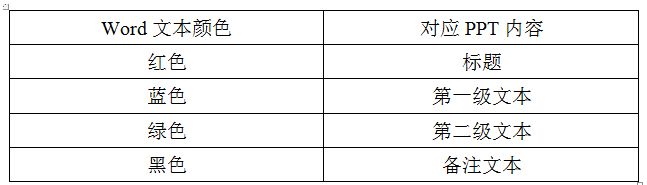
(2) 创建一个名为“环境保护”的幻灯片母版,对该幻灯片母版进行下列设计:
① 仅保留“标题幻灯片”、“标题和内容”、“节标题”、“空白”、“标题和竖排文字”和“标题和文本”6个默认版式。
② 在最下面增加一个名为“标题和SmartArt图形”的新版式,并在标题框下添加SmartArt占位符。
③ 设置幻灯片中所有中文字体为“微软雅黑”、西文字体为“Calibri”。
④ 将所有幻灯片中一级文本的颜色设为标准蓝色、项目符号替换为图片“Bullet.png”。
⑤ 将考生文件夹下的图片“Background.jpg”作为“标题幻灯片”版式的背景、透明度65%。
⑥ 设置除标题幻灯片外其他版式的背景为渐变填充“雨后初晴”;插入图片“Pic.jpg”,设置该图片背景色透明,并令其对齐幻灯片的右侧和下部,不要遮挡其他内容。
⑦ 为演示文稿“PPT.pptx”应用新建的设计主题“环境保护”。
(3) 为第1张幻灯片应用“标题幻灯片”版式。为其中的标题和副标题分别指定动画效果,其顺序为:单击时标题在5秒内自左上角飞入、同时副标题以相同的速度自右下角飞入,4秒钟后 标题与副标题同时自动在3秒内沿原方向飞出。将素材中的黑色文本作为标题幻灯片的备注内容,在备注文字下方添加图片“Remark.png”、并适当调整其大小。
(4) 将第3张幻灯片中的文本转换为字号60磅、字符间距加宽至20磅的“填充-红色:强调文字颜色2,暖色粗糙棱台”样式的艺术字,文本效果转换为“朝鲜鼓”,且位于幻灯片的正中间。
(5) 将第5张幻灯片的版式设为“节标题”;在其中的文本框中创建目录,内容分别为6、7、8张幻灯片的标题,并令其分别链接到相应的幻灯片。
(6) 将第9、10两张幻灯片合并为一张,并应用版式“标题和SmartArt图形”;将合并后的文本转换为“垂直块列表”布局的SmartArt图形,适当调整其颜色和样式,并为其添加任一动画效果。
(7) 将第10张幻灯片的版式设为“标题和竖排文字”,并令文本在文本框中左对齐。为最后一张幻灯片应用“空白”版式,将其中包含联系方式的文本框左右居中,并为其中的文本设置动画效果,令其按第二级文本段落逐字弹跳式进入幻灯片。
(8) 将第5~8张幻灯片组织为一节,节名为“参赛条件”,为该节应用设计主题“暗香扑面”。为演示文稿不同的节应用不同的切换方式,所有幻灯片均每隔5秒自动换片。
(9) 设置演示文稿由观众自行浏览且自动循环播放。 答案:。 解析:(1)【解题步骤】
步骤1:在考生文件夹下新建一个空白演示文稿,将文件名修改为“PPT.pptx”。
步骤2:双击打开空白演示文稿,单击【开始】选项卡下【幻灯片】组中的“新建幻灯片”下拉按钮,在弹出的下拉列表中选择“幻灯片(从大纲)”,弹出“插入大纲”对话框,找到考生文件夹中“PPT素材”文件,单击“插入”按钮。
步骤3:参考“PPT素材.docx"文件调整,删除空白幻灯片,将黑色文本移到对应PPT的备注里,最终保持包含13张幻灯片。
(2)【解题步骤】
步骤1:单击【视图】选项卡下【母版视图】组中的“幻灯片母版”按钮,进入幻灯片母版视图。
步骤2:单击【幻灯片母版】选项卡下【编辑母版】组中的“重命名”按钮,弹出“重命名版式”对话框,输入母版名称“环境保护”,单击“重命名”按钮。
步骤3:在“环境保护”母版视图中,仅保留题目中所述的6个默认版式,其他版式均选中按Delete键删除。
步骤4:单击【幻灯片母版】选项卡下【编辑母版】组中的“插入版式”按钮,在新插入的版式中,单击鼠标右键,在弹出的快捷菜单中选择“重命名版式”,弹出“重命名版式”对话框,输入版式名称“标题和SmartArt图形”,单击“重命名”按钮。继续单击【母版版式】组中的“插入占位符”按钮,在下拉列表中选择“SmartArt”,使用鼠标在版式下方的空白区域绘制一个矩形区域。
步骤5:选中“环境保护”幻灯片母版,单击【幻灯片母版】选项卡下【编辑主题】组中的“字体”按钮,在下拉列表中选择“新建主题字体”,弹出“新建主题字体”对话框,设置中文字体为“微软雅黑”,西文字体为“Calibri”,单击“保存”按钮。
步骤6:在“环境保护”幻灯片母版中,选中一级文本样式,在【开始】选项卡下【字体】组中将字体颜色设置为“标准色/蓝色”,继续单击【段落】组中的“项目符号”按钮,在下拉列表中选择“项目符号和编号”命令,弹出“项目符号和编号”对话框,单击“图片”按钮,弹出“图片项目符号”对话框,单击下方的“导入”按钮,弹出“将剪辑添加到管理器”对话框,浏览考生文件夹,选中“Bullet.png”图片,单击“添加”按钮。在“图片项目符号”对话框中选中新增的“Bullet.png”图片对象,单击“确定”按钮。
步骤7:选中“标题幻灯片”版式,单击【幻灯片母版】选项卡下【背景】组中的“背景样式”按钮,在下拉列表中选择“设置背景格式”对话框,在“填充”选项下,选择“图片或纹理填充”,单击下方的“文件”按钮,弹出“插入图片”对话框,浏览考生文件夹,选中“Badcground.jpg”图片,单击“插入” 按钮,将对话框下方的“透明度”调整为“65%”,单击“关闭”按钮。
步骤8:选中除标题幻灯片版式以外的所有版式,单击【幻灯片母版】选项卡下【背景】组中的“背景样式”按钮,在下拉列表中选择“设置背景格式”对话框,在“填充”选项下,选择“渐变填充”,将“预设颜色”设置为“雨后初晴”,单击“关闭”按钮。
步骤9:选中“环境保护”幻灯片母版,单击【插入】选项卡下【图像】组中的“图片”按钮,弹出“插入图片”对话框,选中“Pic.jpg”文件,单击“插入”按钮。
步骤10:选中插入的图片,单击【图片工具/格式】选项卡下【调整】组中的“颜色”按钮,在下拉列表中选择“设置透明色”,拖动鼠标单击图片,即可设置图片背景色透明。
步骤11:选中插入的图片,单击鼠标右键,在弹出的快捷菜单中选择“置于底层”,单击【图片工具/格式】选项卡下【排列】组中的“对齐”按钮,在下拉列表中选择“右对齐”和“底端对齐”。
步骤12:单击【幻灯片母版】选项卡下【关闭】组中的“关闭母版视图”按钮,在幻灯片视图中,单击【设计】选项卡下【主题】组中的“其他”按钮,在下拉列表中选择“环境保护”主题。
(3)【解题步骤】
步骤1:选中第1张幻灯片,单击【开始】选项卡下【幻灯片】组中的“版式”按钮,在下拉列表中选择“标题幻灯片”。
步骤2:选中标题文本框对象,单击【动画】选项卡下【动画】组中的“飞入”进入效果,单击右侧的“效果选项”,在下拉列表中选择“自左上部”,设置【计时】组中的“持续时间”为“05.00”。
步骤3:选中副标题文本框对象,单击【动画】选项卡下【动画】组中的“飞入”进入效果,单击右侧的“效果选项”,在下拉列表中选择“自右下部”,设置【计时】组中的“开始”为“与上一动画同时”, 将“持续时间”设置为“05.00”。
步骤4:选中标题文本框对象,单击【高级动画】组中的“添加动画”按钮,在下拉列表中选择“退出/飞出”效果,单击“效果选项”按钮,在下拉列表中选择“到右下部”,设置【计时】组中的“开始”为“上一动画后”,将“持续时间”设置为“03.00”,将“延迟”设置为“04.00%”。
步骤5:选中副标题文本框对象,单击【高级动画】组中的“添加动画”按钮,在下拉列表中选择“退出/飞出”效果,单击“效果选项”按钮,在下拉列表中选择“到左上部”,设置【计时】组中的“开始”为“与上一动画同时”,将“持续时间”设置为“03.00”,将“延迟”设置为“04.00%”。
步骤6:选中第1张幻灯片,单击【视图】选项卡下【演示文稿视图】组中的“备注页”按钮,进入备注页视图,将素材文件中的黑色文本复制到备注文本框中;继续单击【插入】选项卡下【图像】组中的“图片”按钮,弹出“插入图片”对话框,浏览考生文件夹,选中“Remark.png">文件,单击“插入”按钮,适当调整图片的大小与位置,使其位于备注文本框内,单击【演示文稿视图】组中的“普通视图”,切换回 “普通视图”。
⑷【解题步骤】
步骤1:选中第3张幻灯片,选中文本内容“创业成就梦想”,单击【绘图工具格式】选项卡下【艺术字样式】组中的“其他”按钮,在下拉列表框中选择“填充-红色,强调文字颜色2.暖色粗糙棱台”。
步骤2:在【开始】选项卡下【字体】组中,将字号设置为“60磅”。
步骤3:单击【绘图工具格式】选项卡下【艺术字样式】组中的“文本效果”按钮,在下拉列表中选择 “转换朝鲜鼓”。步骤4:单击【开始】选项卡下【字体】组中的“字符间距”按钮,在下拉列表中选择“其他间距”,弹出“字体”设置对话框,在“字符间距”选项卡中,将“度量值”设置为“20”镑,单击“确定”按钮。
步骤5:选中文本框对象,单击【绘图工具格式】选项卡下【排列】组中的“对齐”按钮,在下拉列表中 选择“上下居中”和“左右居中”。
(5) 【解题步骤】
步骤1:选中第5张幻灯片,单击【开始】选项卡下【幻灯片】组中的“版式”按钮,在下拉列表中选择 “节标题”。
步骤2:将第6, 7, 8三张幻灯片的标题复制到第5张幻灯片的内容文本框中,然后选中“(一)初创企业组参赛资格”,单击鼠标右键,在弹出的快捷菜单中选择“超链接”,弹出“插入超链接”对话框,选择 左侧的“本文档中的位置”,在右侧选中相对应的幻灯片,单击“确定”按钮。
步骤3:按照同样的方法,为其余两张幻灯片设置超链接。
(6) 【解题步骤】
步骤1:切换到“大纲”浏览窗格,选中第10张幻灯片的标题文本“五、大赛流程”,使用键盘上的“Backspace”键将其删除,如有空行同样删除,两张幻灯片即合二为一了。
步骤2:切换到“幻灯片”浏览窗格,选中第9张幻灯片,单击【开始】选项卡下【幻灯片】组中的“版式”按钮,在下拉列表中选择“标题和SmartArt图形”版式。
步骤3:选中内容文本框,单击【开始】选项卡下【段落】组中的“转换为SmartArt图形”按钮,在下拉列表中选择“其他SmartArt图形”,弹出“选择SmartArt图形”对话框,选中左侧的“列表”,在右侧选中“垂直块列表”,单击“确定”按钮。
步骤4: 选中SmartArt对象,选择【SmartArt工具/设计】选项卡下【SmartArt样式】组中的一种样式,单击左 侧的“更改颜色”,在下拉列表中选择一种颜色。
步骤5:选中SmartArt对象,单击【动画】选项卡下【动画】组中的任意一种动画效果。
(7) 【解题步骤】
步骤1:选中第10张幻灯片,单击【开始】选项卡下【幻灯片】组中的“版式”按钮,在下拉列表中选择“标题和竖排文字”。
步骤2:选中内容文本框中的文本内容,单击【开始】选项卡下【段落】组中的“对齐文本”按钮,在下拉列表中选择“左对齐”命令。
步骤3:选中最后一张幻灯片,单击【开始】选项卡下【幻灯片】组中的“版式”按钮,在下拉列表中选择“空白” 。选中包含联系人的文本框,单击【绘图工具/格式】选项卡下【排列】组中的“对齐”按钮, 在下拉列表中选择“左右居中”。
步骤4:单击【动画】选项卡下【动画】组中的“弹跳”动画效果,单击【动画】组中右下角的对话框启动器按钮,弹出“弹跳”对话框,在“效果”选项卡中设置“动画文本”为“按字/词”;切换到“正文文 本动画”选项卡,将“组合文本”设置为“按第二级段落”,单击“确定”按钮。
(8) 【解题步骤】
步骤1:鼠标定位在第5张幻灯片之前的位置,单击鼠标右键,在弹出的快捷菜单中选择“新增节”,在节标题处,单击鼠标右键,在弹出的快捷菜单中选择“重命名节”,弹出“重命名节”对话框,输入节标题“参赛条件”,单击“重命名”按钮。
步骤2:鼠标定位在第9张幻灯片之前的位置,单击鼠标右键,在弹出的快捷菜单中选择“新增节”。
步骤3:单击选中节标题“参赛条件”,单击【设计】选项卡下【主题】组中的“暗香扑面”主题样式。
步骤4:单击选中“参赛条件”节标题,单击【切换】选项卡下【切换到此幻灯片】组中的一种切换效果,勾选右侧【计时】组中的“设置自动换片时间”,将自动换片时间设置为“00:05:00”,单击“全部应用”按钮。
步骤5:按照同样方法,为剩下两个节内容设置自动换片时间,并设置不同的切换方式。
(9)【解题步骤】
步骤1:单击【幻灯片放映】选项卡下【设置】组中的“设置幻灯片放映”按钮,弹出“设置放映方式”对话框,将“放映类型”设置为“观众自行浏览”,将“放映选项”设置为“循环放映,按ESC键终止”,单击“确定”按钮。
步骤2:单击快速访问工具栏中的“保存”按钮,关闭所有文档。
"> content_copy
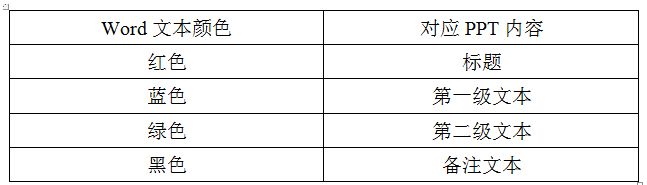
(2) 创建一个名为“环境保护”的幻灯片母版,对该幻灯片母版进行下列设计:
① 仅保留“标题幻灯片”、“标题和内容”、“节标题”、“空白”、“标题和竖排文字”和“标题和文本”6个默认版式。
② 在最下面增加一个名为“标题和SmartArt图形”的新版式,并在标题框下添加SmartArt占位符。
③ 设置幻灯片中所有中文字体为“微软雅黑”、西文字体为“Calibri”。
④ 将所有幻灯片中一级文本的颜色设为标准蓝色、项目符号替换为图片“Bullet.png”。
⑤ 将考生文件夹下的图片“Background.jpg”作为“标题幻灯片”版式的背景、透明度65%。
⑥ 设置除标题幻灯片外其他版式的背景为渐变填充“雨后初晴”;插入图片“Pic.jpg”,设置该图片背景色透明,并令其对齐幻灯片的右侧和下部,不要遮挡其他内容。
⑦ 为演示文稿“PPT.pptx”应用新建的设计主题“环境保护”。
(3) 为第1张幻灯片应用“标题幻灯片”版式。为其中的标题和副标题分别指定动画效果,其顺序为:单击时标题在5秒内自左上角飞入、同时副标题以相同的速度自右下角飞入,4秒钟后 标题与副标题同时自动在3秒内沿原方向飞出。将素材中的黑色文本作为标题幻灯片的备注内容,在备注文字下方添加图片“Remark.png”、并适当调整其大小。
(4) 将第3张幻灯片中的文本转换为字号60磅、字符间距加宽至20磅的“填充-红色:强调文字颜色2,暖色粗糙棱台”样式的艺术字,文本效果转换为“朝鲜鼓”,且位于幻灯片的正中间。
(5) 将第5张幻灯片的版式设为“节标题”;在其中的文本框中创建目录,内容分别为6、7、8张幻灯片的标题,并令其分别链接到相应的幻灯片。
(6) 将第9、10两张幻灯片合并为一张,并应用版式“标题和SmartArt图形”;将合并后的文本转换为“垂直块列表”布局的SmartArt图形,适当调整其颜色和样式,并为其添加任一动画效果。
(7) 将第10张幻灯片的版式设为“标题和竖排文字”,并令文本在文本框中左对齐。为最后一张幻灯片应用“空白”版式,将其中包含联系方式的文本框左右居中,并为其中的文本设置动画效果,令其按第二级文本段落逐字弹跳式进入幻灯片。
(8) 将第5~8张幻灯片组织为一节,节名为“参赛条件”,为该节应用设计主题“暗香扑面”。为演示文稿不同的节应用不同的切换方式,所有幻灯片均每隔5秒自动换片。
(9) 设置演示文稿由观众自行浏览且自动循环播放。 答案:。 解析:(1)【解题步骤】
步骤1:在考生文件夹下新建一个空白演示文稿,将文件名修改为“PPT.pptx”。
步骤2:双击打开空白演示文稿,单击【开始】选项卡下【幻灯片】组中的“新建幻灯片”下拉按钮,在弹出的下拉列表中选择“幻灯片(从大纲)”,弹出“插入大纲”对话框,找到考生文件夹中“PPT素材”文件,单击“插入”按钮。
步骤3:参考“PPT素材.docx"文件调整,删除空白幻灯片,将黑色文本移到对应PPT的备注里,最终保持包含13张幻灯片。
(2)【解题步骤】
步骤1:单击【视图】选项卡下【母版视图】组中的“幻灯片母版”按钮,进入幻灯片母版视图。
步骤2:单击【幻灯片母版】选项卡下【编辑母版】组中的“重命名”按钮,弹出“重命名版式”对话框,输入母版名称“环境保护”,单击“重命名”按钮。
步骤3:在“环境保护”母版视图中,仅保留题目中所述的6个默认版式,其他版式均选中按Delete键删除。
步骤4:单击【幻灯片母版】选项卡下【编辑母版】组中的“插入版式”按钮,在新插入的版式中,单击鼠标右键,在弹出的快捷菜单中选择“重命名版式”,弹出“重命名版式”对话框,输入版式名称“标题和SmartArt图形”,单击“重命名”按钮。继续单击【母版版式】组中的“插入占位符”按钮,在下拉列表中选择“SmartArt”,使用鼠标在版式下方的空白区域绘制一个矩形区域。
步骤5:选中“环境保护”幻灯片母版,单击【幻灯片母版】选项卡下【编辑主题】组中的“字体”按钮,在下拉列表中选择“新建主题字体”,弹出“新建主题字体”对话框,设置中文字体为“微软雅黑”,西文字体为“Calibri”,单击“保存”按钮。
步骤6:在“环境保护”幻灯片母版中,选中一级文本样式,在【开始】选项卡下【字体】组中将字体颜色设置为“标准色/蓝色”,继续单击【段落】组中的“项目符号”按钮,在下拉列表中选择“项目符号和编号”命令,弹出“项目符号和编号”对话框,单击“图片”按钮,弹出“图片项目符号”对话框,单击下方的“导入”按钮,弹出“将剪辑添加到管理器”对话框,浏览考生文件夹,选中“Bullet.png”图片,单击“添加”按钮。在“图片项目符号”对话框中选中新增的“Bullet.png”图片对象,单击“确定”按钮。
步骤7:选中“标题幻灯片”版式,单击【幻灯片母版】选项卡下【背景】组中的“背景样式”按钮,在下拉列表中选择“设置背景格式”对话框,在“填充”选项下,选择“图片或纹理填充”,单击下方的“文件”按钮,弹出“插入图片”对话框,浏览考生文件夹,选中“Badcground.jpg”图片,单击“插入” 按钮,将对话框下方的“透明度”调整为“65%”,单击“关闭”按钮。
步骤8:选中除标题幻灯片版式以外的所有版式,单击【幻灯片母版】选项卡下【背景】组中的“背景样式”按钮,在下拉列表中选择“设置背景格式”对话框,在“填充”选项下,选择“渐变填充”,将“预设颜色”设置为“雨后初晴”,单击“关闭”按钮。
步骤9:选中“环境保护”幻灯片母版,单击【插入】选项卡下【图像】组中的“图片”按钮,弹出“插入图片”对话框,选中“Pic.jpg”文件,单击“插入”按钮。
步骤10:选中插入的图片,单击【图片工具/格式】选项卡下【调整】组中的“颜色”按钮,在下拉列表中选择“设置透明色”,拖动鼠标单击图片,即可设置图片背景色透明。
步骤11:选中插入的图片,单击鼠标右键,在弹出的快捷菜单中选择“置于底层”,单击【图片工具/格式】选项卡下【排列】组中的“对齐”按钮,在下拉列表中选择“右对齐”和“底端对齐”。
步骤12:单击【幻灯片母版】选项卡下【关闭】组中的“关闭母版视图”按钮,在幻灯片视图中,单击【设计】选项卡下【主题】组中的“其他”按钮,在下拉列表中选择“环境保护”主题。
(3)【解题步骤】
步骤1:选中第1张幻灯片,单击【开始】选项卡下【幻灯片】组中的“版式”按钮,在下拉列表中选择“标题幻灯片”。
步骤2:选中标题文本框对象,单击【动画】选项卡下【动画】组中的“飞入”进入效果,单击右侧的“效果选项”,在下拉列表中选择“自左上部”,设置【计时】组中的“持续时间”为“05.00”。
步骤3:选中副标题文本框对象,单击【动画】选项卡下【动画】组中的“飞入”进入效果,单击右侧的“效果选项”,在下拉列表中选择“自右下部”,设置【计时】组中的“开始”为“与上一动画同时”, 将“持续时间”设置为“05.00”。
步骤4:选中标题文本框对象,单击【高级动画】组中的“添加动画”按钮,在下拉列表中选择“退出/飞出”效果,单击“效果选项”按钮,在下拉列表中选择“到右下部”,设置【计时】组中的“开始”为“上一动画后”,将“持续时间”设置为“03.00”,将“延迟”设置为“04.00%”。
步骤5:选中副标题文本框对象,单击【高级动画】组中的“添加动画”按钮,在下拉列表中选择“退出/飞出”效果,单击“效果选项”按钮,在下拉列表中选择“到左上部”,设置【计时】组中的“开始”为“与上一动画同时”,将“持续时间”设置为“03.00”,将“延迟”设置为“04.00%”。
步骤6:选中第1张幻灯片,单击【视图】选项卡下【演示文稿视图】组中的“备注页”按钮,进入备注页视图,将素材文件中的黑色文本复制到备注文本框中;继续单击【插入】选项卡下【图像】组中的“图片”按钮,弹出“插入图片”对话框,浏览考生文件夹,选中“Remark.png">文件,单击“插入”按钮,适当调整图片的大小与位置,使其位于备注文本框内,单击【演示文稿视图】组中的“普通视图”,切换回 “普通视图”。
⑷【解题步骤】
步骤1:选中第3张幻灯片,选中文本内容“创业成就梦想”,单击【绘图工具格式】选项卡下【艺术字样式】组中的“其他”按钮,在下拉列表框中选择“填充-红色,强调文字颜色2.暖色粗糙棱台”。
步骤2:在【开始】选项卡下【字体】组中,将字号设置为“60磅”。
步骤3:单击【绘图工具格式】选项卡下【艺术字样式】组中的“文本效果”按钮,在下拉列表中选择 “转换朝鲜鼓”。步骤4:单击【开始】选项卡下【字体】组中的“字符间距”按钮,在下拉列表中选择“其他间距”,弹出“字体”设置对话框,在“字符间距”选项卡中,将“度量值”设置为“20”镑,单击“确定”按钮。
步骤5:选中文本框对象,单击【绘图工具格式】选项卡下【排列】组中的“对齐”按钮,在下拉列表中 选择“上下居中”和“左右居中”。
(5) 【解题步骤】
步骤1:选中第5张幻灯片,单击【开始】选项卡下【幻灯片】组中的“版式”按钮,在下拉列表中选择 “节标题”。
步骤2:将第6, 7, 8三张幻灯片的标题复制到第5张幻灯片的内容文本框中,然后选中“(一)初创企业组参赛资格”,单击鼠标右键,在弹出的快捷菜单中选择“超链接”,弹出“插入超链接”对话框,选择 左侧的“本文档中的位置”,在右侧选中相对应的幻灯片,单击“确定”按钮。
步骤3:按照同样的方法,为其余两张幻灯片设置超链接。
(6) 【解题步骤】
步骤1:切换到“大纲”浏览窗格,选中第10张幻灯片的标题文本“五、大赛流程”,使用键盘上的“Backspace”键将其删除,如有空行同样删除,两张幻灯片即合二为一了。
步骤2:切换到“幻灯片”浏览窗格,选中第9张幻灯片,单击【开始】选项卡下【幻灯片】组中的“版式”按钮,在下拉列表中选择“标题和SmartArt图形”版式。
步骤3:选中内容文本框,单击【开始】选项卡下【段落】组中的“转换为SmartArt图形”按钮,在下拉列表中选择“其他SmartArt图形”,弹出“选择SmartArt图形”对话框,选中左侧的“列表”,在右侧选中“垂直块列表”,单击“确定”按钮。
步骤4: 选中SmartArt对象,选择【SmartArt工具/设计】选项卡下【SmartArt样式】组中的一种样式,单击左 侧的“更改颜色”,在下拉列表中选择一种颜色。
步骤5:选中SmartArt对象,单击【动画】选项卡下【动画】组中的任意一种动画效果。
(7) 【解题步骤】
步骤1:选中第10张幻灯片,单击【开始】选项卡下【幻灯片】组中的“版式”按钮,在下拉列表中选择“标题和竖排文字”。
步骤2:选中内容文本框中的文本内容,单击【开始】选项卡下【段落】组中的“对齐文本”按钮,在下拉列表中选择“左对齐”命令。
步骤3:选中最后一张幻灯片,单击【开始】选项卡下【幻灯片】组中的“版式”按钮,在下拉列表中选择“空白” 。选中包含联系人的文本框,单击【绘图工具/格式】选项卡下【排列】组中的“对齐”按钮, 在下拉列表中选择“左右居中”。
步骤4:单击【动画】选项卡下【动画】组中的“弹跳”动画效果,单击【动画】组中右下角的对话框启动器按钮,弹出“弹跳”对话框,在“效果”选项卡中设置“动画文本”为“按字/词”;切换到“正文文 本动画”选项卡,将“组合文本”设置为“按第二级段落”,单击“确定”按钮。
(8) 【解题步骤】
步骤1:鼠标定位在第5张幻灯片之前的位置,单击鼠标右键,在弹出的快捷菜单中选择“新增节”,在节标题处,单击鼠标右键,在弹出的快捷菜单中选择“重命名节”,弹出“重命名节”对话框,输入节标题“参赛条件”,单击“重命名”按钮。
步骤2:鼠标定位在第9张幻灯片之前的位置,单击鼠标右键,在弹出的快捷菜单中选择“新增节”。
步骤3:单击选中节标题“参赛条件”,单击【设计】选项卡下【主题】组中的“暗香扑面”主题样式。
步骤4:单击选中“参赛条件”节标题,单击【切换】选项卡下【切换到此幻灯片】组中的一种切换效果,勾选右侧【计时】组中的“设置自动换片时间”,将自动换片时间设置为“00:05:00”,单击“全部应用”按钮。
步骤5:按照同样方法,为剩下两个节内容设置自动换片时间,并设置不同的切换方式。
(9)【解题步骤】
步骤1:单击【幻灯片放映】选项卡下【设置】组中的“设置幻灯片放映”按钮,弹出“设置放映方式”对话框,将“放映类型”设置为“观众自行浏览”,将“放映选项”设置为“循环放映,按ESC键终止”,单击“确定”按钮。
步骤2:单击快速访问工具栏中的“保存”按钮,关闭所有文档。
"> content_copy

